Edge浏览器切换语言的详细操作方法
1、首先打开Edge浏览器,在浏览器右上角可以看到一个由三个点组成的“设置及其它”图标,使用鼠标点击该图标。

2、点击之后会在下方弹出Edge浏览器的菜单窗口,在窗口中点击打开“设置”页面。

3、这时会进入Edge浏览器的设置页面,在页面左侧的导航菜单中可以看到“语言”这一项,点击切换到该设置页面。
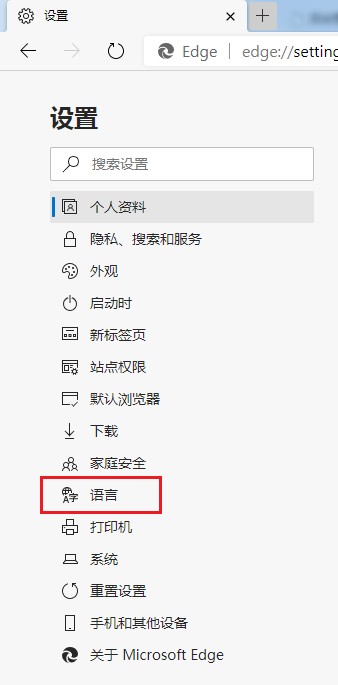
4、在语言设置中找到自己想要使用的语言,点击其右侧的菜单图标,在弹出的菜单中选择“以这种语言显示 Microsoft Edge”就可以了。
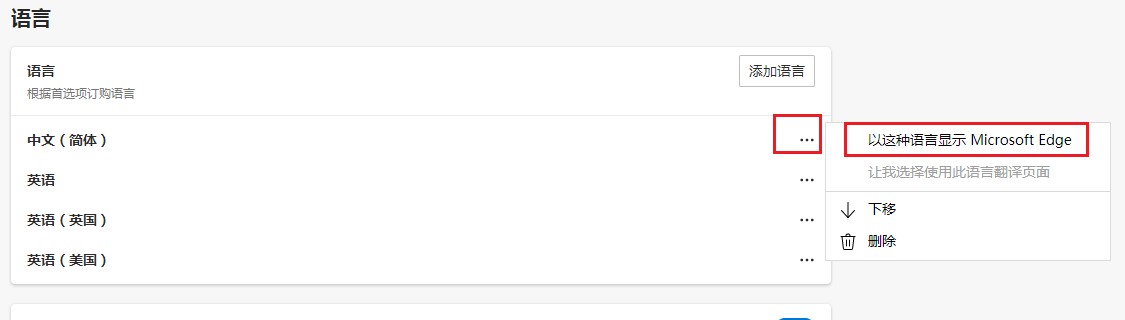
以上就是Edge浏览器切换语言的详细操作方法,大家按照上面的方法来进行设置后,就可以轻松切换Edge浏览器的语言了。